インターネット接続環境を構成する/共有する
ネットワーク上の複数のワイヤレス対応のコンピュータまたは
Ethernet
ポートに接続されたコンピュー
タでインターネット接続を共有する場合は、
AirMac Extreme
を
AirMac
ベースステーションとして設
定する必要があります。設定が完了した後は、コンピュータは
AirMac
ネットワークを通じてインターネッ
トにアクセスできます。ベースステーションはインターネットに接続し、
AirMac
ネットワークを介して各
コンピュータに情報を転送します。
24
第
3
章
AirMac Extreme
を設定する
「
AirMac
ユーティリティ」を使用してワイヤレス装置を設定する前に、
DSL
モデムまたはケーブルモデ
ムを
AirMac Extreme
の
Ethernet WAN
ポート(
<
)に接続します。インターネットにアクセスでき
る既存の
Ethernet
ネットワークを使ってインターネットに接続している場合は、
AirMac Extreme
を
その
Ethernet
ネットワークに接続することもできます。
「
AirMac
ユーティリティ」の設定アシスタントを使用して、
ISP
設定を入力し、
AirMac Extreme
をほ
かのコンピュータとどのように共有するかを構成します。
1
変更したいワイヤレスネットワークを選択します。
Mac
の場合、メニューバーにある
AirMac
ステータ
スメニューを使用します。
Windows XP
を使用するコンピュータの場合、
AirMac
ネットワーク名(
SSID
)
が表示されるまでポインタをワイヤレス接続アイコンの上に置きます。複数のネットワークが表示された
場合は、リストから選択します。
アップル製のベースステーションのデフォルトネットワーク名は「
AirMac Network XXXXXX
」で
す(「
XXXXXX
」は
AirMac ID
の最後の
6
桁の番号で、
AirMac ID
は
MAC
(
Media Access
Control
)アドレスとも呼ばれます)。
AirMac ID
は
AirMac Extreme
の底面に印刷されています。
2
「
AirMac
ユーティリティ」を開きます(
Mac OS X
を使用するコンピュータの場合は「アプリケーション」
フォルダ内の「ユーティリティ」フォルダにあり、
Windows
を使用するコンピュータの場合は「スター
ト」>「すべてのプログラム」>「
AirMac
」にあります)。
3
ベースステーションを選択して、「続ける」をクリックします。
4
画面に表示される指示に従って、
AirMac Extreme
のインターネット接続環境を構成および共有します。
「
AirMac
ユーティリティ」を使用すると、ベースステーションとネットワークをすばやく簡単に設定でき
ます。ネットワークへのアクセスを制限したり、
DHCP
の詳細オプションを設定するなど、ネットワーク
の追加オプションを設定したい場合は、「
AirMac
ユーティリティ」の「ベースステーション」メニュー
から「手動設定」を選択できます。
25
第
3
章
AirMac Extreme
を設定する